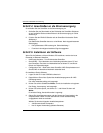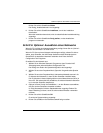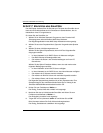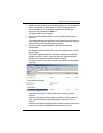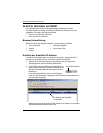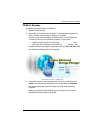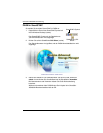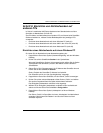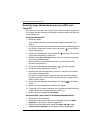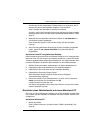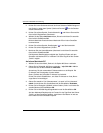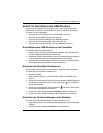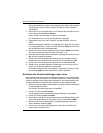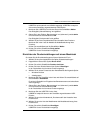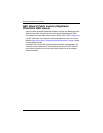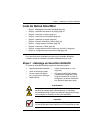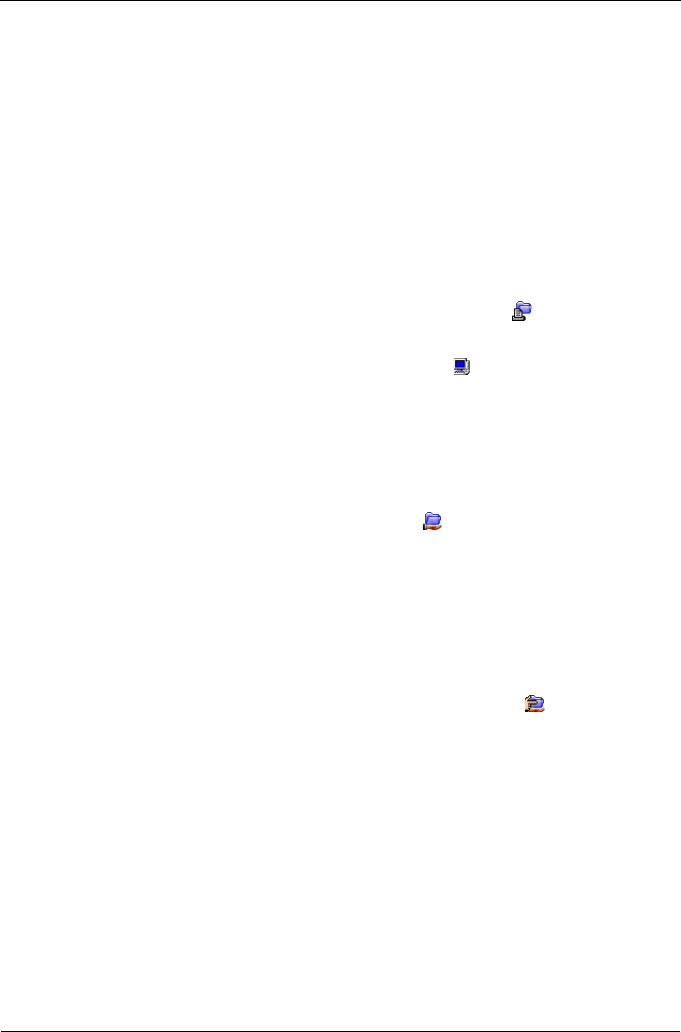
SmartStor NS4300N Kurzanleitung
32
Einrichten eines Netzlaufwerks auf einem UNIX- oder
Linux-PC
Bevor Sie von einem UNIX- oder Linux-PC aus auf den SmartStor zugreifen kön-
nen, müssen Sie den SmartStor mit PASM für die Kommunikation mit UNIX und
Linux konfigurieren.
Auf einem Windows-PC
1. Starten Sie PASM.
Siehe „PASM im Browser“ auf seite 29 oder „PASM in SmartSYNC“ auf
seite 30.
2. Klicken Sie in der Strukturansicht auf der linken Seite des PASM-Dialogs auf
das Symbol + neben dem Symbol „Datei und Drucker“ , um die Struktur-
ansicht einzublenden.
3. Klicken Sie auf das Symbol „Protokollkontrolle“ und klicken Sie anschlie-
ßend auf die Registerkarte „UNIX/Linux“.
4. Wählen Sie die Option Aktivieren neben „Dienst“ und klicken Sie anschlie-
ßend auf die Schaltfläche OK.
Mit dem UNIX/Linux-Protokoll können UNIX- und Linux-PCs mit dem
SmartStor kommunizieren.
5. Klicken Sie auf das Symbol „Dateifreigabe“ in der Strukturansicht.
6. Klicken Sie auf die Registerkarte „Ändern“.
7. Markieren Sie das Kontrollkästchen „Unix/Linux“ und klicken Sie anschlie-
ßend auf die Schaltfläche OK.
Die UNIX/Linux-Dateifreigabe ermöglicht den Zugriff auf Ordner auf dem
SmartStor mit UNIX- und Linux-PCs. In diesem Fall ist der Zugriff auf den
Ordner „Public“ möglich.
8. Klicken Sie auf das Symbol „Einstellungen für Freigabe“ in der Struktur-
ansicht.
9. Klicken Sie auf die Registerkarte „UNIX/Linux-Freigabe“.
10. Tragen Sie im Feld „Neue IP-Adresse“ die IP-Adresse des UNIX/Linux-PCs,
mit dem Sie auf den SmartStor zugreifen möchten, ein.
11. Klicken Sie auf die Schaltfläche Hinzufügen.
Auf einem UNIX- oder Linux-PC mit Befehlszeilenoberfläche
1. Öffnen Sie ein Terminalfenster.
2. Erstellen Sie einen neuen Ordner für den SmartStor. Geben Sie mkdir
SmartStor ein und drücken Sie die Eingabetaste.
3. Stellen Sie den SmartStor bereit. Geben Sie mount 192.168.1.194:/
Volume1/Public /SmartStor ein und drücken Sie die Eingabetaste.